
エクセルで数字の冒頭に0を表示させる方法
エクセルで名簿等を作成していると、困った事が起こることがあります。
それが数字の冒頭にある”0”が消えてしまう現象。
携帯電話でいうと、「09012345678」と入力すると「9012345678」という感じで、冒頭の0が消えてしまいます。
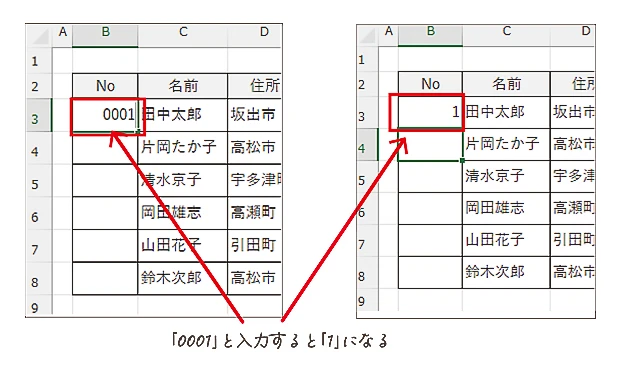
これはエクセルが計算する時の数字と捉えているので、0を省略してしまうんですね。
これでは、名簿等が作れません。
こんな時に冒頭にある”0”を表示させる3つの方法があるのでご紹介します。
1.文字列として表示させる方法
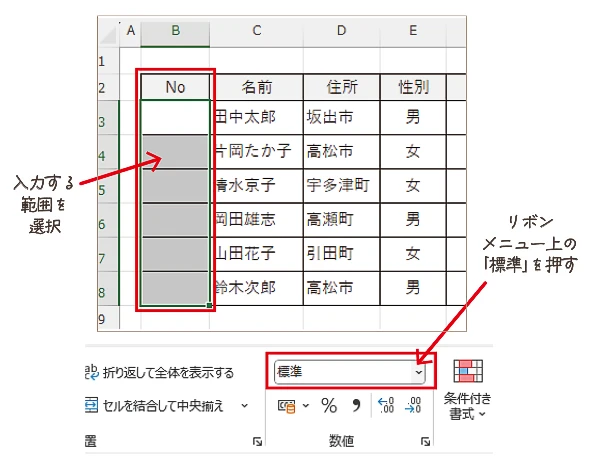
まず、入力したい箇所を選択します。
リボンメニューにある「標準」と表示されている箇所を選択します。
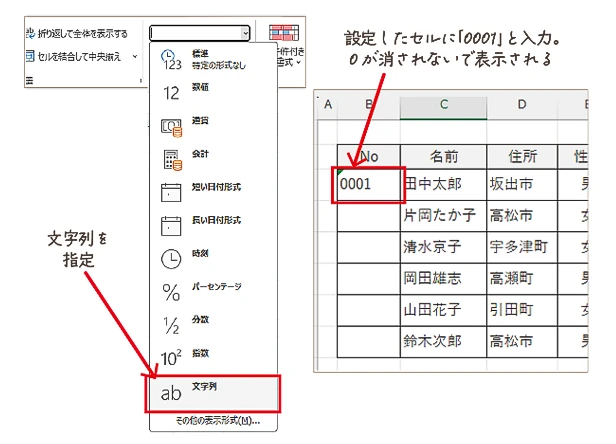
メニューが表示されるので、最後尾にある「文字列」を選択します。
選んでいるセルは全て文字列になっているので、”0”から入力し始めてても表示されます。
こちらは、フィルハンドルを使ってコピーもできます。
これが1つ目の方法、「セルを文字列にする」です。
2.先頭に’を入力してから打ち込む
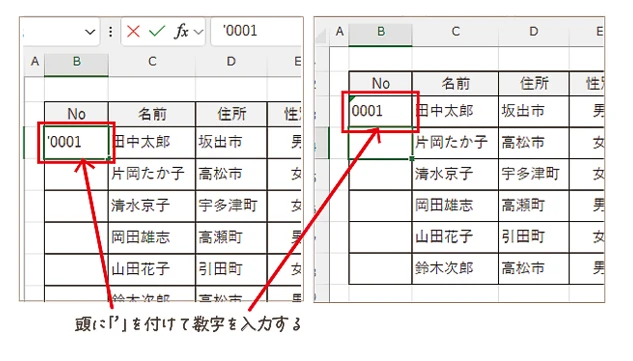
最初に ‘ (アポストロフィー)を入力してから数字を入力します。
「’0001」と入力する事によって、「0」も表示されます。
結果的には「文字列にして入力」と同じです。もちろんフィルハンドルも使えます。
連番でない数字を打ち込むには、入力毎に「’」を入力する必要があり、少し面倒かもしれませんね。
これが2つ目の方法、「’」を先頭に打ち込む方法です。
3.書式設定を使う方法

入力したい範囲を選択します。
リボンメニューにある、「フォント」「配置」などのグループの右下にある”□”を押します。
これは詳細設定を表示するアイコンになります。
押すと、「セルの書式設定」が開きますので、「表示形式タブ」を選択します。
左メニューにある「ユーザー定義」の項目を選択します。
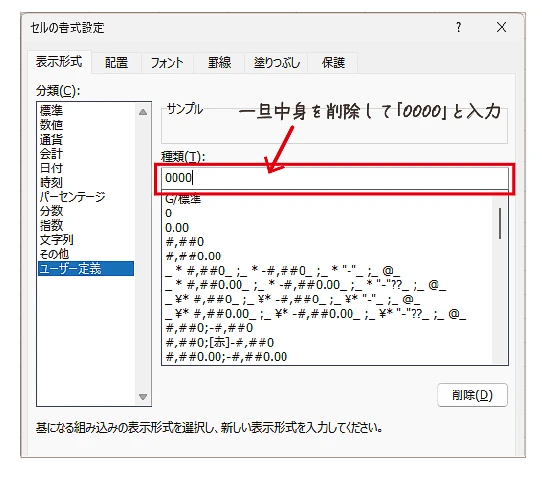
「種類」の箇所に最初から入力されているものは一旦削除して、「0000」と入力します。
「0」の個数は桁数を現し、「0」が入力されれば表示させる意味を持ちます。
これとは逆に「#」を利用し、「#,###」と入力すると「0」は表示しないという意味を持つので、値が「0」の時は空白になります。
これで「OK」を押して決定します。
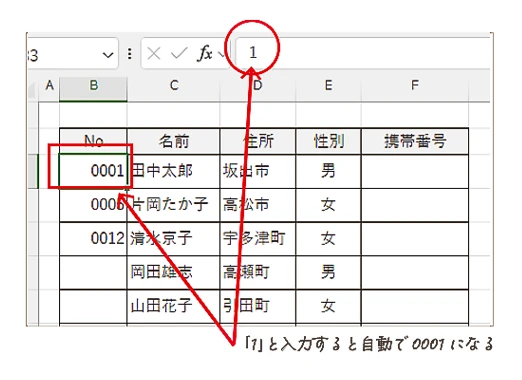
表示形式の場合は、4桁という設定がされているので、「1」とだけ入力しても「0001」と表示されます。
これが3つめの、「表示形式を用いて冒頭にある0を表示させる」方法になります。
まとめ
数字の入力で冒頭に「0」がある場合に表示させる方法は3つありますが、相違点としては、連続データとして入力する場合は、「文字列として」か「先頭に’を入力」を使う。
連続データでない場合は、セルに設定を記憶させる「文字列として」か「表示形式を用いて」を使うと思います。
ご自分の利用環境に応じて使い分けてください。













